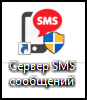Настройка сервера сообщений — различия между версиями
(→Ссылки) |
|||
| Строка 1: | Строка 1: | ||
{{Предупреждение/СМС-сервер}} | {{Предупреждение/СМС-сервер}} | ||
| − | ''' | + | '''СМС-сервер (TMSMSServer)''' устанавливается по умолчанию вместе с серверной частью Такси-Мастер. Находится в каталоге {{путь|C:\Program Files\TMEnterprise\TMSMSServer\}}. |
| − | |||
| − | + | [[файл:Иконка сервера сообщений.png|центр]] | |
| − | |||
| − | |||
| − | + | == Конфигуратор == | |
| + | [[файл:Конфигуратор сервера сообщений.png|центр]] | ||
| − | == | + | === Состояние === |
| − | + | '''Состояние''' - текущее состояние СМС-сервера | |
| − | ''' | ||
| − | |||
| − | + | '''Тип запуска''': | |
| + | * '''Автоматический''' - СМС-сервер стартует сразу после загрузки операционной системы. TMSMSServer запрашивает у TMServer'а возможность работы (регулируется лицензионным ключом), если лицензия есть, происходит подключение, которое можно наблюдать в интерфейсе TMServer'а. | ||
| + | * '''Ручной''' - СМС-сервер необходимо запускать вручную, нажатием кнопки "Запустить". | ||
| − | + | '''Путь''' - по умолчанию {{путь|C:\Program Files\TMEnterprise\TMSMSServer\TMSMSServer.exe}}, если не определяется автоматически, при нажатии на "Установить", то необходимо указать вручную. | |
| − | |||
| − | |||
| − | + | [[файл:Конфигуратор сервера сообщений - эта кнопка.png|центр]] | |
| − | |||
| − | |||
| − | + | '''Установить/Удалить''' - установка/удаление СМС-сервера. | |
| − | |||
| − | |||
| − | + | '''Запустить/Остановить''' - запуск/остановка СМС-сервера. | |
| − | |||
| − | |||
| − | + | === TMServer === | |
| − | + | '''TMServer''' - IP-адрес и порт TMServer'а, с которым будет работать СМС-сервер. | |
| − | |||
| − | |||
| − | |||
| − | === | + | === Дополнительные настройки === |
| − | + | '''Дополнительные настройки''' - раздел, в котором находятся дополнительные настройки СМС-сервера. Открывается нажатием "Конфигурация". | |
| − | |||
| − | + | [[файл:Дополнительные настройки сервера сообщений.png|центр]] | |
| − | |||
| − | |||
| − | |||
| − | |||
| − | + | '''Время обновления задач для сервера в секундах''' - периодичность запросов СМС-сервера к СМС-задачам Такси-Мастер (чем меньше значение, тем быстрее новая СМС-задача попадает в обработку СМС-сервером). | |
| − | |||
| − | + | '''Максимальное количество попыток отправки сообщения''' - наибольшое количество попыток отправить сообщение. После каждой отправки сообщения СМС-сервер ожидает отчёт о доставке согласно настройке "Лимит времени на ожидание отчёта о доставке, сек" (в настройках устройства). | |
| − | |||
| − | |||
| − | |||
| − | + | '''Включить разделение фильтров телефонов по группам экипажей''' - используется для распределения СМС-задач по разным устройствам СМС-сервера в зависимости от группы экипажей в СМС-задаче. | |
| − | + | '''Сотовые телефоны Nokia''' - определяет возможность взаимодействия СМС-сервера с сотовым телефоном через утилиту Nokia PC Suite. | |
| − | + | === Устройства === | |
| − | + | '''Устройства''' - раздел, в котором отображаются созданные устройства. Настройки уже созданных устройств открываются нажатием "Конфигурация". Если устройства ещё не создавались, можно "Добавить устройство". | |
| − | |||
| − | |||
| − | |||
| − | |||
| − | |||
| − | |||
| − | |||
| − | + | [[файл:Устройства сервера сообщений.png|центр]] | |
| − | + | ==== Устройство типа "SMPP" ==== | |
| + | '''Наименование''' - произвольное название. | ||
| − | + | '''Активно''' - установить флажок для включения устройства. | |
| − | + | '''Логин''' и '''Пароль''' для авторизации на SMPP провайдере. | |
| − | + | '''Имя отправителя''' - в данное поле можно ввести подпись, состоящую не более, чем из 11 знаков. Она может состоять только из цифр и латинских букв. Эта подпись может отображаться в поле Отправитель вместо цифрового федерального номера телефона. (Услуга является опциональной. Подробности по предоставлению данного функционала можно уточнить у менеджеров). | |
| − | |||
| − | + | '''Лимит времени на ожидание отчета о доставке, сек''' - поле, в котором можно указать время в секундах, в течение которого СМС-сервер ожидает отчета о доставке сообщения. Если за указанное время отчет не был получен, СМС считается не доставленной. | |
| − | + | '''Принимать сообщения от клиентов''' - возможность принимать входящие сообщения для создания СМС-заказов. | |
| − | |||
| − | + | '''Тестовое сообщение''' - проверка корректности настроек посредством тестовой авторизации на SMPP-провайдере и отправки тестового сообщения. | |
| − | |||
| − | |||
| − | |||
| − | |||
| − | |||
== Ссылки == | == Ссылки == | ||
| Строка 100: | Строка 65: | ||
* [[Проверка сотового телефона]] | * [[Проверка сотового телефона]] | ||
* [[Nokia PC Suite]] | * [[Nokia PC Suite]] | ||
| + | * {{youtube|http://youtu.be/nUi3CtMrHWg|заголовок=Добавление и активация устройства типа «SMPP»}} | ||
| + | * {{youtube|http://youtu.be/EjQYyOcRBcs|заголовок=Добавление и активация устройства типа «Сотовый телефон» для Nokia PC Suite}} | ||
| + | * {{youtube|http://youtu.be/xX4QEgk9F-w|заголовок=Добавление и активация устройства типа «Сотовый телефон»}} | ||
[[Категория:Серверы]] | [[Категория:Серверы]] | ||
Версия 10:13, 25 августа 2017
Перед настройкой СМС-сервера необходимо:
Получить реквизиты для подключения к провайдеру СМС — если SMPP.
СМС-сервер (TMSMSServer) устанавливается по умолчанию вместе с серверной частью Такси-Мастер. Находится в каталоге C:\Program Files\TMEnterprise\TMSMSServer\.
Содержание
Конфигуратор
Состояние
Состояние - текущее состояние СМС-сервера
Тип запуска:
- Автоматический - СМС-сервер стартует сразу после загрузки операционной системы. TMSMSServer запрашивает у TMServer'а возможность работы (регулируется лицензионным ключом), если лицензия есть, происходит подключение, которое можно наблюдать в интерфейсе TMServer'а.
- Ручной - СМС-сервер необходимо запускать вручную, нажатием кнопки "Запустить".
Путь - по умолчанию C:\Program Files\TMEnterprise\TMSMSServer\TMSMSServer.exe, если не определяется автоматически, при нажатии на "Установить", то необходимо указать вручную.
Установить/Удалить - установка/удаление СМС-сервера.
Запустить/Остановить - запуск/остановка СМС-сервера.
TMServer
TMServer - IP-адрес и порт TMServer'а, с которым будет работать СМС-сервер.
Дополнительные настройки
Дополнительные настройки - раздел, в котором находятся дополнительные настройки СМС-сервера. Открывается нажатием "Конфигурация".
Время обновления задач для сервера в секундах - периодичность запросов СМС-сервера к СМС-задачам Такси-Мастер (чем меньше значение, тем быстрее новая СМС-задача попадает в обработку СМС-сервером).
Максимальное количество попыток отправки сообщения - наибольшое количество попыток отправить сообщение. После каждой отправки сообщения СМС-сервер ожидает отчёт о доставке согласно настройке "Лимит времени на ожидание отчёта о доставке, сек" (в настройках устройства).
Включить разделение фильтров телефонов по группам экипажей - используется для распределения СМС-задач по разным устройствам СМС-сервера в зависимости от группы экипажей в СМС-задаче.
Сотовые телефоны Nokia - определяет возможность взаимодействия СМС-сервера с сотовым телефоном через утилиту Nokia PC Suite.
Устройства
Устройства - раздел, в котором отображаются созданные устройства. Настройки уже созданных устройств открываются нажатием "Конфигурация". Если устройства ещё не создавались, можно "Добавить устройство".
Устройство типа "SMPP"
Наименование - произвольное название.
Активно - установить флажок для включения устройства.
Логин и Пароль для авторизации на SMPP провайдере.
Имя отправителя - в данное поле можно ввести подпись, состоящую не более, чем из 11 знаков. Она может состоять только из цифр и латинских букв. Эта подпись может отображаться в поле Отправитель вместо цифрового федерального номера телефона. (Услуга является опциональной. Подробности по предоставлению данного функционала можно уточнить у менеджеров).
Лимит времени на ожидание отчета о доставке, сек - поле, в котором можно указать время в секундах, в течение которого СМС-сервер ожидает отчета о доставке сообщения. Если за указанное время отчет не был получен, СМС считается не доставленной.
Принимать сообщения от клиентов - возможность принимать входящие сообщения для создания СМС-заказов.
Тестовое сообщение - проверка корректности настроек посредством тестовой авторизации на SMPP-провайдере и отправки тестового сообщения.
Ссылки
- Сервер сообщений
- Модуль СМС
- SMPP
- Проверка сотового телефона
- Nokia PC Suite
- Добавление и активация устройства типа «SMPP»:
http://youtu.be/nUi3CtMrHWg - Добавление и активация устройства типа «Сотовый телефон» для Nokia PC Suite:
http://youtu.be/EjQYyOcRBcs - Добавление и активация устройства типа «Сотовый телефон»:
http://youtu.be/xX4QEgk9F-w